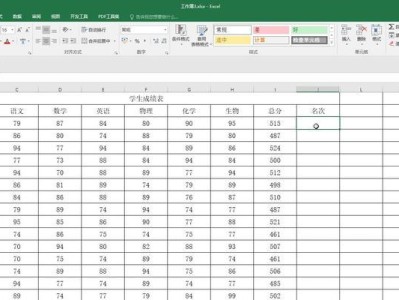现在的电脑系统升级变得越来越频繁,但有时候我们不得不面对电脑变慢、运行不稳定等问题。在这种情况下,重新安装操作系统是一个解决问题的有效方法。本文将以戴尔优盘装系统教程为主题,为大家详细介绍如何使用戴尔优盘来快速、简单地完成系统的安装。

准备工作
在开始安装系统之前,我们需要做一些准备工作,比如备份重要的文件和数据、购买或制作一个空白的优盘、确保电脑有足够的电池电量或插入电源。
获取戴尔官方镜像文件
在安装系统之前,我们需要下载戴尔官方镜像文件,并将其保存到我们的计算机上。可以通过戴尔官方网站或者其他可信赖的下载渠道获取到最新的镜像文件。

制作戴尔优盘安装盘
将准备好的优盘连接到电脑上,然后打开WindowsUSB/DVD下载工具或其他类似的制作工具,选择镜像文件和优盘,按照提示完成制作。
设置电脑启动顺序
重新启动电脑,进入BIOS设置界面,找到启动选项卡并将优盘设为第一启动项。保存设置并退出BIOS。
插入戴尔优盘并启动电脑
将制作好的戴尔优盘插入电脑的USB接口,并重新启动电脑。根据系统提示,按照要求进入安装界面。

选择安装语言和时间
在安装界面上,选择您想要的安装语言和时间。然后点击“下一步”继续进行安装。
接受许可协议
在安装过程中,您需要阅读并接受许可协议。请仔细阅读协议内容,并点击“接受”按钮。
选择安装类型
根据个人需求,选择您希望进行的安装类型。可以选择全新安装或者升级安装,建议选择全新安装以获得最佳效果。
选择安装位置
在安装类型界面上,选择您希望安装操作系统的位置。如果您的电脑只有一个硬盘,系统会自动选择该硬盘。
开始安装
确认安装选项后,点击“安装”按钮开始安装系统。系统将自动进行格式化和文件复制等操作,这可能需要一些时间,请耐心等待。
设置个人首选项
在安装过程中,您需要设置一些个人首选项,如用户名、密码、网络设置等。根据提示填写相关信息,并点击“下一步”继续。
等待系统安装完成
安装过程可能需要一段时间,您可以在这期间做其他事情,或者观察安装进度条。请耐心等待系统安装完成。
重启电脑并进行系统设置
系统安装完成后,系统会要求重新启动电脑。重新启动后,根据系统提示进行一些基本设置,如时区、语言等。
更新系统和驱动程序
安装完成后,请确保及时更新系统和驱动程序,以获得更好的稳定性和性能。可以通过WindowsUpdate或者戴尔官方网站下载最新的更新。
通过戴尔优盘装系统,您可以轻松快捷地安装操作系统,让您的电脑恢复正常运行。遵循以上步骤,您将能够顺利地完成系统的安装,并在安装后进行相关设置和更新,以获得更好的使用体验。
通过本文的戴尔优盘装系统教程,我们了解到了一种简单快捷的安装系统的方法。只需准备好优盘、获取戴尔官方镜像文件、制作安装盘、设置启动顺序并插入优盘,然后按照安装界面的提示进行操作即可。安装完成后,请记得及时更新系统和驱动程序,以确保电脑的稳定性和性能。通过这些步骤,您可以轻松地让电脑焕然一新,让您的使用体验更加顺畅。